Se você está procurando insira um PDF no Facebook ao compartilhar com seus amigos e conhecidos, você ficará um pouco decepcionado porque perceberá que não é possível. Se você perguntar ao suporte do Facebook como fazer upload de um PDF, a resposta oficial será mais ou menos assim:
É possível fazer upload de um arquivo PDF apenas para uma página de um grupo do Facebook, mas não é possível adicionar um PDF ao seu perfil do Facebook. Se quiser compartilhar um PDF no Facebook, você deve primeiro carregá-lo em uma hospedagem como fileden.com, box.net, sendpace.com, dropbox.com e, em seguida, postar o link desse PDF na página do Facebook desejada.
Enviando um arquivo PDF no Facebook então isso pode ser feito se você tiver uma página da empresa, um grupo no Facebook ou um link. Se você tentar importar um PDF para o seu perfil, verá um erro "Tipo de arquivo inválido" como o mostrado na imagem a seguir:
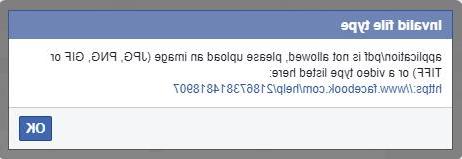
- Compartilhe PDF na página da empresa
- Compartilhe PDF em um grupo do Facebook
- Compartilhe PDF no Facebook via link
Por que devo fazer upload de um arquivo PDF?
Embora as imagens sejam ótimas para chamar a atenção de seus amigos e leitores de perfil, um arquivo PDF é um grande recurso porque pode fornecer mais informações. Além disso, as imagens carregadas nas redes sociais costumam ser compactadas, de modo que a qualidade do seu trabalho nem sempre atende aos seus padrões. Por outro lado, um arquivo PDF não muda seu formato ou aparência visual, mesmo se for carregado nas redes sociais. O PDF oferece aos seus leitores uma ótima experiência com imagens e conteúdo textual ao mesmo tempo
Compartilhe um PDF na página de uma empresa
Tenha um página da empresa é uma vantagem para quem deseja fazer upload de um arquivo PDF, pois o Facebook permite que as empresas façam upload de seu menu neste formato, por exemplo. Basta ir à sua página do Facebook, visualizar os links do lado esquerdo da página e clicar em "informação" Assim que a página abrir, encontre a área "mais informações" e clique em "Adicionar menu" Uma janela aparecerá permitindo que você selecione e adicione um arquivo PDF para upload.
No entanto, esta solução é ideal para quem tem restaurante ou pizzaria e pretende carregar o menu em formato PDF. Se você tiver uma empresa diferente, recomendamos que leia esta outra solução.
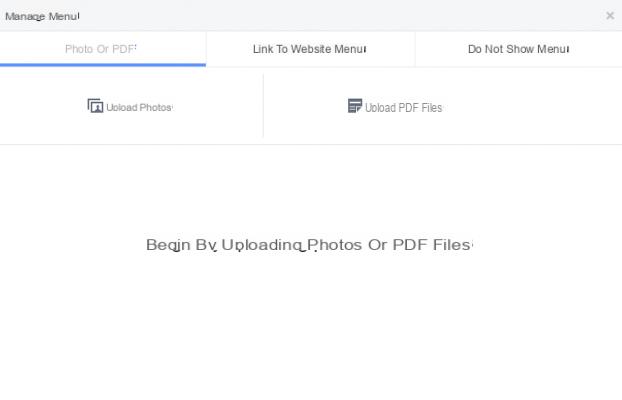
Carregar e compartilhar PDFs em um grupo
Se você não tem uma página comercial, mas deseja compartilhar um arquivo PDF com seus amigos, também pode fazê-lo através de i Grupos do Facebook! Basta ir ao grupo do Facebook ou criar um novo e clicar na área onde você publica seu texto e imagens e selecionar o item "outro". Um menu suspenso aparecerá mostrando que você pode "arquivo aggiungereO que permitirá que você compartilhe seu arquivo PDF também.
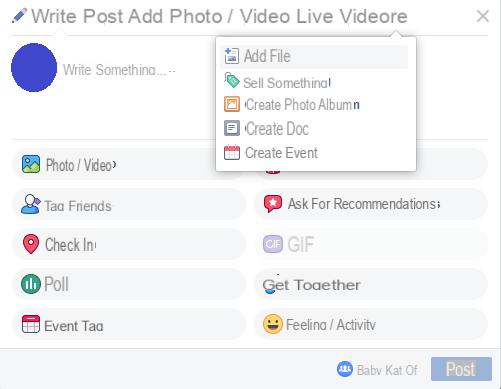
Compartilhe PDFs em seu perfil ou em qualquer postagem
Existe outra maneira de compartilhar seus arquivos PDF diretamente na página de seu perfil e é na forma de um link ou de uma imagem! Ao converter seus arquivos PDF para imagens (leia como converter PDF em imagens) O Facebook então permitirá que você carregue essas imagens como você costuma fazer com fotos.
No entanto, se o PDF tiver muitas páginas, você terá muitas imagens para carregar e isso pode ser confuso. Nesse caso, a melhor solução é compartilhar seu arquivo PDF como um link. Ou seja, você pode enviar o PDF para o seu site ou sites de compartilhamento de arquivos como o Google Drive ou Dropbox e, uma vez carregado, compartilhar o PDF como link público e poste este link em seu perfil. Assim, seu perfil no Facebook poderá apresentar um link que mostra diretamente o arquivo onde seus leitores podem baixá-lo.
Se você quiser fazer algo ainda melhor (e mais profissional), você também pode usar um serviço gratuito como FlipbookPDF.net que carrega seus PDFs online tornando-os “navegáveis” como se fossem folhetos ou catálogos reais. Depois de acessar o site FlipbookPDF.net, faça upload do PDF e clique em Convertido. Após a conversão, você receberá o link que poderá compartilhar imediatamente em suas páginas do Facebook.
Na verdade, você verá dois links - o primeiro é o seu PDF navegável pronto para compartilhar no Facebook e o segundo é o link de área ADMIN a partir do qual você pode fazer algumas personalizações, como alterar o logotipo, alterar o plano de fundo ou alterar o tamanho
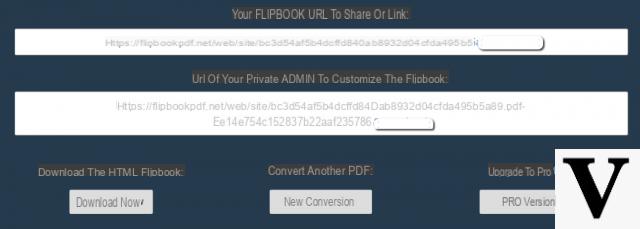
Copie o primeiro link e faça login em sua conta do Facebook para colá-lo onde quiser. Na área de administração desse flipbook, você também pode copiar a imagem da capa em PDF e adicioná-la como uma foto à sua postagem.
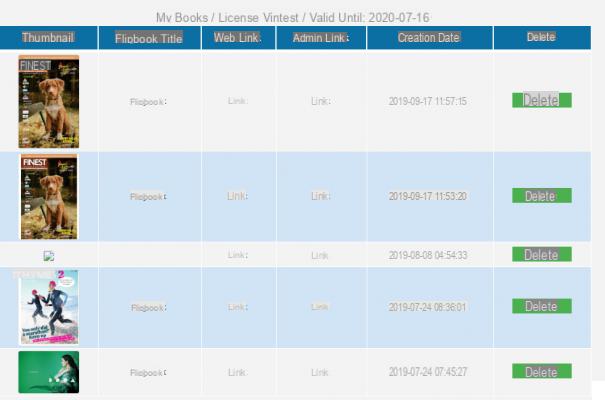
Se o url para colar na postagem for muito longo, você pode usar um serviço gratuito como goo.gl para a versão "curta" do url, ideal para compartilhamento.
Este método que acabamos de descrever é realmente ideal para compartilhar PDFs em qualquer rede social, por isso é bom para enviar PDFs para Twitter, Linkedin, Instagram, etc ...
Boa ideia de compartilhar um PDF no modo "navegável". Possivelmente é possível inserir este PDF através de um iframe diretamente na página do facebook ou postar? Se sim, como?
obrigado!
-
Sim, depois de criar o flipbook, acesse a área ADMIN e clique no botão "Código embutido". Em seguida, siga este guia para poder colar esse código (com iframe) no Facebook:
http://flipbuilder.it/support/inserire-file-sfogliabile-su-pagine-facebook.htm


























